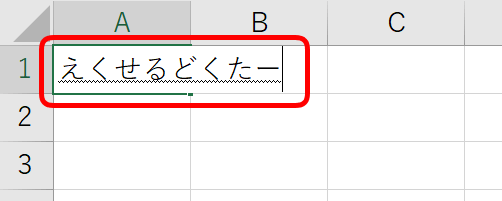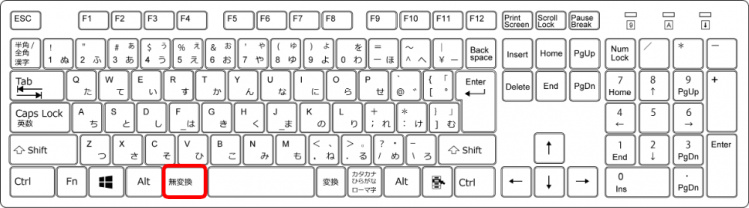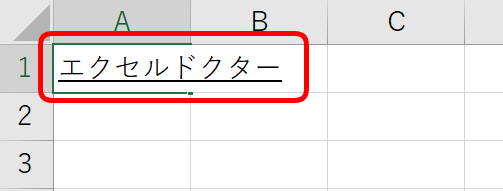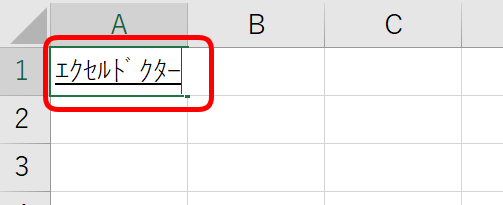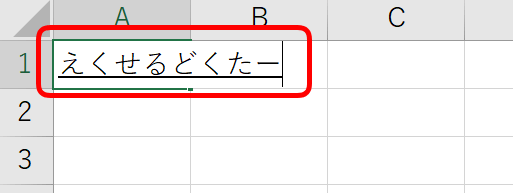スペースキーの左に位置する【無変換】は、入力中の文字を全角カタカナや半角カタカナに変換します。
エクセルでの入力作業でカタカナ入力が多い場合、とても役に立ちます。
ファンクションキーの『F7』や『F8』もカタカナに変換できます。
【無変換】を使うかファンクションキーを使うか、使いやすい方を選んでくださいね。
◇記事内のショートカットキー◇
| 無変換 | むへんかん |
|---|
こちらの記事は下記の動画でも解説しているので、ぜひ合わせてご覧ください。
※本記事は『OS:Windows10』画像は『Excelのバージョン:2019』を使用しています。
入力中の文字を全角・半角カタカナに変換するショートカットキーの手順
↑『エクセルドクター』と入力している途中です。
↑【無変換】を1回押します。
↑『エクセルドクター』と全角カタカナに変換されました。
↑もう一度【無変換】を押してみましょう。
↑『エクセルドクター』と半角カタカナに変換されました。
↑もう一度【無変換】を押してみます。
↑もとの『えくせるどくたー』に戻りました。
簡単に全角・半角カタカナに変換することが出来ます。
無変換を1回で全角カタカナ!2回で半角カタカナ!3回で元データ!の順番で変換できるね!

Dr.オフィス
ショートカットキーは、自分が良く使うものを覚えておくだけでも仕事効率がアップするので、ぜひ活用しましょう。
一覧を確認できる記事≫【エクセルショートカットキー】覚えている人は仕事が早い!役立つ便利なショートカットキー一覧も参考にしてください。
役立つショートカットキーに出会えます!